/B> Диалоговое окно New Project
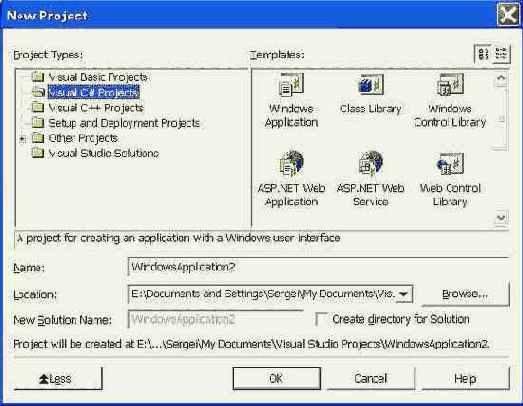
После прокрутки списка в диалоговом окне New Project появляется значок Console Application (Консольное приложение), показанный на Рисунок 2.2. Обратите внимание: при выборе любого значка, кроме последнего — New Project in Existing Solution (Новый проект в существующем решении), — вам не придется подтверждать создание нового решения. Дело в том, что при создании нового проекта за пределами существующего решения IDE создает базовую структуру решения за вас. Большинство программистов .NET предпочитают создавать решения в отдельных каталогах, имена которых совпадают с именами решений. По умолчанию IDE поступает с новыми решениями именно таким образом.
Чтобы сосредоточить все внимание на новых возможностях языка VB .NET, не отвлекаясь на тонкости работы графических приложений в .NET, в первой части книги рассматриваются только консольные приложения. Они работают в текстовом режиме; с некоторым упрощением можно считать, что весь ввод/вывод осуществляется в окне DOS (данные читаются из стандартного входного потока и записываются в стандартный выходной поток).
В нашем примере решение было названо vb_ide_01, но вы можете использовать любое допустимое имя файла. При желании в него можно включить прописные буквы или пробелы. Регистр символов в файловой системе Windows игнорируется при выполнении операций, но сохраняется для удобства пользователя. При установке флажка Create Directory for Solution (Создать каталог для решения) IDE автоматически создает в заданном основном каталоге подкаталог, имя которого совпадает с именем решения. В нашем примере это привело к созданию каталога C:\vb net book\Chater 2\vb_ide_01. Примерный вид IDE показан на Рисунок 2.3.
